- Författare Abigail Brown [email protected].
- Public 2023-12-17 07:02.
- Senast ändrad 2025-01-24 12:25.
En fil med filtillägget XLK är en Excel-säkerhetskopieringsfil skapad i Microsoft Excel.
En XLK-fil är bara en säkerhetskopia av den aktuella XLS-filen som håller på att redigeras. Excel skapar dessa filer automatiskt om något går fel med Excel-dokumentet. Om till exempel filen är skadad till den grad att den inte kan användas längre, fungerar XLK-filen som en återställningsfil.
XLK-filer kan också skapas vid export av information från Microsoft Access till Microsoft Excel.
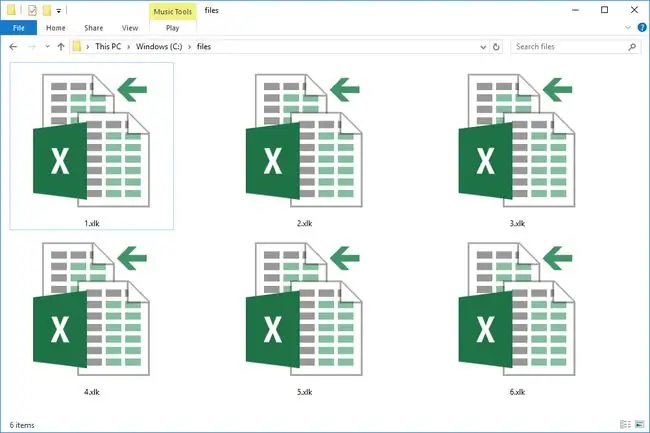
BAK-filformatet är en annan säkerhetskopia som används i Excel.
Hur man öppnar en XLK-fil
XLK-filer öppnas oftast med Microsoft Excel, men det kostnadsfria LibreOffice Calc-programmet kan också öppna dem.
Om din XLK-fil inte öppnas i något av dessa program, se till att du inte förväxlar den med en fil som har en liknande förlängning. Det finns mer om det längst ner på den här sidan.
Din XLK-fil är troligen en Excel-säkerhetskopieringsfil, men något annat du kan prova för att se om den är i ett annat format är att öppna den med en fri textredigerare. Även om filen inte är läsbar/användbar, kommer du att kunna se om det finns någon text i den som kan hjälpa dig att avgöra vilket program som användes för att bygga den, vilket kan leda dig till en kompatibel filöppnare.
Om du har mer än ett program installerat som stöder XLK-filer, men det som är inställt på att öppna dessa filer som standard inte är det du vill ha, se vår handledning för hur man ändrar filassociationer i Windows för hjälp med att ändra det.
Hur man konverterar en XLK-fil
Att öppna en XLK-fil i Excel är precis som att öppna en XLS-fil, vilket innebär att du kan använda Excels File > Spara som meny för att konvertera filen till XLSX eller något av Excels andra format.
LibreOffice Calc stöder några av samma format som Excel. Du kan konvertera en XLK-fil i LibreOffice Calc genom att öppna filen och sedan använda alternativet File > Spara som. En XLK-fil kan också konverteras till PDF med Calcs File > Export meny.
Mer information om XLK-filer
Du kan aktivera Excel-säkerhetskopior per dokument. När du går för att spara din XLS-fil i en specifik mapp, men innan du faktiskt sparar den, gå till Verktyg > Allmänna alternativ Kontrollera sedan ruta bredvid Skapa alltid säkerhetskopia för att tvinga Excel att behålla en säkerhetskopia av det specifika dokumentet.
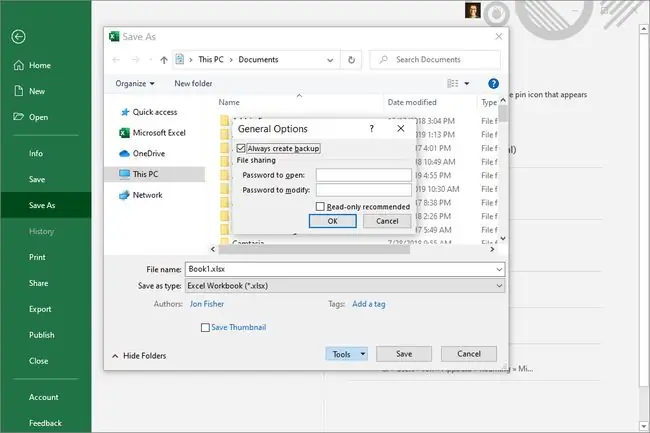
XLK-filer är verkligen en version bakom den nuvarande som du har sparat. Om du sparar filen en gång och aktiverar säkerhetskopieringen kommer XLS- och XLK-filen att sparas tillsammans. Men om du sparar den igen kommer bara XLS-filen att återspegla dessa ändringar. Spara den en gång till och XLK-filen kommer att ha ändringarna från den första och andra sparan, men endast XLS-filen kommer att ha de senast sparade ändringarna.
Sättet det här fungerar innebär att om du gör en massa ändringar i din XLS-fil, sparar den och sedan vill återgå till föregående lagring, kan du bara öppna XLK-filen.
Låt inte allt detta förvirra dig. För det mesta dyker XLK-filer in och ur existens automatiskt och hjälper till att se till att du inte förlorar din data om något olyckligt händer med den öppna filen.
Kan du fortfarande inte öppna filen?
Om filen inte fungerar bra med Excel kan du ha en fil i ett helt annat, orelaterade format. Detta kan hända om du har läst feltillägget som XLK när det verkligen är något som stavas på samma sätt.
En XLX-fil har till exempel ingenting med Excel att göra. Om du försöker öppna en i Excel får du ett felmeddelande.
Å andra sidan används ett antal andra filtyper i Excel, och de ser också väldigt lika ut som XLK: XLB, XLL och XLM är några. De fungerar bra med Excel, så att förväxla en av dem för en XLK-fil är faktiskt inget problem.






